
Microsoft Windows 11
MSRP $140.00
"Tänu värskele välimusele ja mõnele sisukale uuendusele sobib Windows 11 enamiku töövoogude ja elustiilidega."
Plussid
- Moderniseeritud disaini muudatused
- Uued võimsad multitegumtöötlusfunktsioonid
- Tugevalt laiendatud Microsoft Store
- Androidi rakendused lõpuks arvutis
- Täiustatud puudutuskogemused
Miinused
- Riistvara ühilduvusprobleemid
- Mõned Windows 10 funktsioonid on endiselt puudu
- Mõned pärandelemendid on endiselt alles
Windows 11 on uusim Windowsi operatsioonisüsteem, kuid kas see on uuendamist väärt? Range riistvara ühilduvus ja varased vead lükkavad mõned inimesed varakult kasutusele, kuid mitmete suuremate värskendustega on see populaarsem kui kunagi varem. Windows 11 on endiselt saadaval tasuta värskendusena Windows 10-st ja sellel on palju põnevaid uusi funktsioone, mis ahvatlevad teid vahetust tegema.
Sisu
- Windows 11 2022 värskendus
- Tere tulemast disainimuudatustele
- Tootlikkus on esikohal
- Kasulikud näpunäited, mis on olulised
- Teie meelelahutuseks
- Kui tarkvara sobib riistvaraga
- Lõpuks on see uuendamist väärt
Aga mis tunne on tegelikult kasutada Windows 11 igapäevase draiverina? Kas see ületab poleemikat? Millised on suured erinevused, kui vaadata Windows 11 versus Windows 10? Hoolimata sellest, kui suur Windows 10 fänn ma olen, ei saa ma jätta muljet, et Windows 11 on Windowsi jaoks uus algus, isegi kui mõnikord tundub, et töö on pooleli.

Windows 11 2022 värskendus
Esimene suurem Windows 11 värskendus debüteeris 2022. aastal üsna lihtsa nimega: Windows 11 2022 värskendus. Tuntud ka kui 22H2, see eeldatav värskendus kujutab endast aasta pikkust arendus- ja testimistööd, mis kõik on toimunud avalikult programmi Windows Insider kaudu. Nüüd igaüks saab selle installida. Kui te pole kindel, puhake rahulikult. Tundub nagu Windows 11 versioon, mis oleks pidanud käivituma aastal 2021.
Seotud
- ChatGPT saab nüüd tasuta luua toimivaid Windows 11 võtmeid
- Microsoft Teams saab uusi tehisintellekti tööriistu – ja need on tasuta
- Uus Windows 11 varundusrakendus võtab Macilt teise vihje
Värskendusega leiate Windows 11 jaoks laia valiku uusi funktsioone, mis puudutavad kõike alates lihtsatest liidese muudatustest kuni täiesti uute rakendusteni. Menüü Start on nüüd kohandatav, võimaldades teil lülituda rohkem dokumendisoovitusi pakkuvalt vaatelt rohkemate rakendustega vaatele. Nüüd saate kasutada ka kiireid pukseerimistoiminguid, et luua menüüs Start oma rakenduste jaoks kaustu, mis on parema korralduse jaoks.

File Explorer on samuti saanud mõningaid muudatusi. Vahekaardid võeti kasutusele oktoobris ja saate kinnitada külgribale dokumente (mitte ainult kaustu), samuti uut avakuva, mis annab teile asjakohasemad failid, millesse peate võib-olla tagasi hüppama.
Minu uus lemmikfunktsioon võib aga olla uued puutetundlikud juhtnupud. Rakendust Snap Layouts on nüüd lihtsam kasutada, mis annab teile küljendusvalikud kohe siis, kui lohistate akna ekraani ülaossa, mitte lihtsalt automaatselt täisekraanile. Samuti pääsete otse menüüsse Start, libistades keskelt üles, või kiirsätete juurde, kui libistate süsteemisalve kohal üles. Sellised väikesed muudatused parandavad jätkuvalt Windows 11 puutetundlikkust ja muudavad selle palju paremaks kasutamiseks parim 2-in-1s ja tabletid. See pole ikka veel iPadOS, vaid beebisammud.
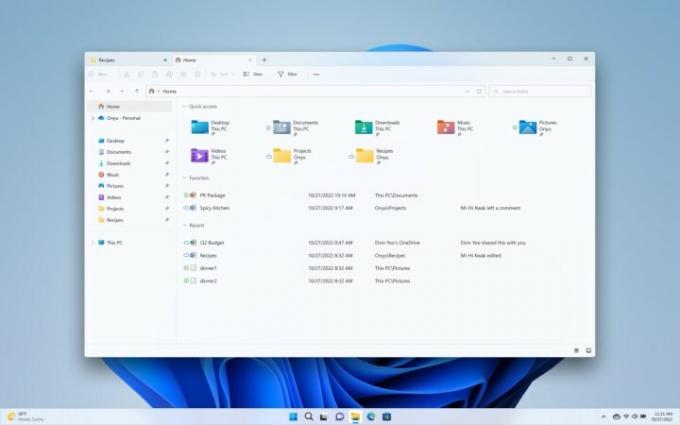
Ja seal on ka palju muud. Reaalajas subtiitrid ja hääljuurdepääs laiendavad märkimisväärselt universaalseid juurdepääsetavuse tööriistu, samas kui videotöötlusrakenduse Clipchamp saabumine täidab Windows Movie Makerist jäänud augu. Androidi rakenduste ökosüsteem on praeguseks laienenud enam kui 20 000-ni, võrreldes umbes 1000 rakendusega.
Alates selle värskenduse väljalaskmisest 2022. aasta septembris on Microsoft jätkanud selle parandamist täiendavate väljalasetega. Need 22H2 versiooni väiksemad värskendused parandavad mõnede uute funktsioonide turvalisust ja stabiilsust ning neid on tulemas veelgi.
Kuid kui kasutate endiselt Windows 10 ja mõtlete, kas üleminek on üldiselt seda väärt, on allpool palju muud, mida arutada.
Tere tulemast disainimuudatustele
Suurim muutus tuleneb sellest, kuidas see välja näeb ja tundub. Lamedad ruudukujulised servad on kadunud ja nende asemel on ümaramad nurgad ja ilusad klaasitaolised efektid, mis Microsofti sõnul on loodud teile muljet andma. "Rahulik ja kerge." Olenemata sellest, kas see on tõsi või mitte, tunduvad uued aktsendid ja pehmemad servad nagu muudatus, mida Windows vajab, kuigi mõnel inimesel võib uue versiooniga probleeme tekkida. vaata.
Koht, kus seda kõige rohkem näete, on Start-menüü. Märkides nihet Windows 10-st, on menüü Start vaikimisi keskel, ümardatud ja ekraani keskel. Ja jah, sellel ei ole enam Windows 8 ajastu Live Tiles'i, mis tavaliselt kuvavad rakenduste märguannete eelvaateid ühe pilguga. Need on lõplikult kadunud.
Selle käiguga jätab Microsoft selja taha mineviku Windowsi – ja mul on näiteks hea meel. Operatsioonisüsteemiga Windows 11 kasutab Microsoft Start-menüüle lihtsamat lähenemist, mis tundub värskena, täpselt nagu Windows 95 kontseptsiooni leiutamisel.
Kõik kinnitatud rakendused, mida vajate, koos teie uusimate failide ja otsingukastiga on kohe ees. Näete isegi faile, mis on teie jaoks kõige olulisemad, olenemata sellest, millises seadmes Windows on sisse lülitatud, kuna faililoendit toetab Microsofti pilv. Ajal, mil oleme tuttavad mobiiltelefonide rakenduste ikoonide puudutamisega, tundub see Windowsi jaoks loomulik sobivus.
Microsoft kasutab Start-menüüle lihtsamat lähenemist, mis tundub värskena.
See disain kandub üle ka tegumiribale. Selle ikoonid on nüüd keskel ja see sobib nüüd nii MacOS-i kui ka Chrome OS-iga. Muutus tundub loomulik, kuna mu silmad kalduvad rakendust otsides ekraani keskele.
Ja siin tulebki vaidlus tagasi mängu. Microsoft ütleb, et see muudatus peaks viima teid lähemale arvutis olevatele asjadele, mis teile meeldivad. Aga kui see teile ei meeldi ja olete Windows 10-ga liiga harjunud, saate siiski tegumiriba tagasi liigutada või muuta Windows 11 välja nagu Windows 10 kolmandate osapoolte programmidega, nagu Start11. See programm lisab Windows 11-le ka palju Windows 10 sarnaseid funktsioone, sealhulgas teie Start-menüü plaaditud liides.
Ja teises poleemikas, nii uhked kui need disainimuudatused ka poleks, on nendega kaasas väike ohver – vead. Algusaegadel oli Windows 11-l palju väikseid probleeme. Need, kes värskendavad uuele operatsioonisüsteemile probleemidega silmitsi seisnud põhirakenduste käitamine, File Exploreri tõrge ja isegi probleemid AMD Ryzen protsessorid. Kui need tekitavad teile muret, siis hoidke pilk peal Microsofti teadaoleva probleemi leht. Ettevõte annab tavaliselt kiiresti parandusi ja täiustab Windowsi pidevalt.

Kujunduse juurde tagasi tulles on aga isegi animatsioonid Windows 11-s muutunud. Kui logite sisse Windows 11-sse, ujuvad teie tegumiriba ikoonid alt. Rakenduse avamine ja minimeerimine paneb ikooni põrkama. Avatud aknas ringi liikudes avaneb klaasitaoline paneel. Isegi paremklõpsuga menüüde väljakutsumiseks puudutamine annab puhta välimusega kontekstimenüü, mis läbib teie tapeet. Koos õige riistvaraga sujub kõik lihtsalt sujuvamalt kui kunagi varem.
Ja teile, kellele meeldib tulesid välja lülitada – tume režiim on palju ühtlasem. See muudab tuled kõigis õigetes kohtades tumedamaks, eriti File Exploreris. Pärast viit aastat Windows 10 kasutamist tundub Windows 11 nii puhas. See on midagi, mida ma pole Windowsis pärast Windows 7 ajastut näinud.
Isegi nende suurte muudatuste korral ei ole Microsoft Start-menüüga valmis. Nii nagu Windows 10 alati arenes, Windows 11 saab kord aastas värskendusi. Windows 10 puuduvate funktsioonide lahendamiseks saate nüüd lisada kaustu menüüsse Start, näha rohkem kinnitatud rakendusi ja saada otsetee sisselogimisvalikute lehele.
Tootlikkus on esikohal
Iga Windowsi väljalase kipub tooma uusi funktsioone ja Windows 11-s on mitu neist tootlikkuse suurendamiseks mõeldud. Loend sisaldab ümberkujundatud File Explorerit, uut Snap Layouts ja Snap Groups funktsiooni. Need funktsioonid on rohkem kui ühel viisil Windows 10 Snap Assisti vastest kõrgemal – tagades, et saate kõige rohkem tööd teha.
Olin Windows 11 lekkimisel Snap Layoutsist põnevil ja olen seda siiani, kui kasutan operatsioonisüsteemi lõplikku versiooni.
Olen inimene, kellele meeldib oma aknaid kõrvuti laduda ja uue Windows 11 funktsiooniga saan lihtsalt hõljutada kursorit maksimeerimisnupu kohal ja grupeerida kõik avatud aknad. Seejärel salvestatakse rühm tegumiribale "Snap Group", nii et saan nende juurde väga lihtsalt ühe klõpsuga tagasi pöörduda. See aitab mul päeva jooksul aega kokku hoida, välistades vajaduse mitu rakendust uuesti avada ja neid ikka ja jälle ekraani külgedele lohistada.
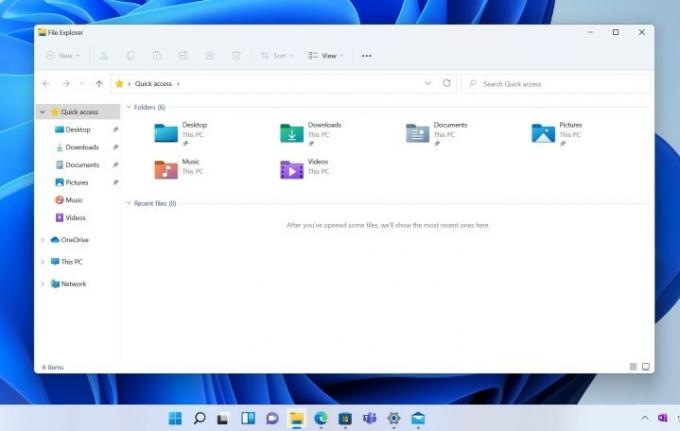
Windows 11 tutvustas ka uut võimalust, kus teie seade jätab ekraanil oleva teabe meelde. Kui ühendan (või eemaldan) arvuti monitoriga, tervitab Windows mind vastavalt. See jätab meelde rakendused, mis mul olid avatud, ja teisaldab need suurele ekraanile, kui need lahkusin, säästes aega, kuna ei pea aknaid uuesti avama, nagu pidin tegema Windows 10 puhul.
Mis puutub File Explorerisse, siis sellel on nüüd uus välimus. Ülevalt leiate uue riba. Uue kausta loomise, failide lõikamise, kleepimise ja ümbernimetamise juhtnupud on ees ja keskel ning selgelt märgistatud. Ja selle asemel, et välja paista nagu Windows 10 puhul, sulanduvad nupud kenasti ülejäänud kasutajaliidesega. Ümardatud nurkadest või läbipaistvatest klaasitaolistest efektidest on see puhas, lühike ja elav.
Microsoftil on tutvustati vahekaartide liides File Exploreri jaoks. See võimaldab avada File Exploreri tiitliribal vahekaarte uue plussnupuga, et saaksite oma lemmikkaustu avada ilma neid eraldi akendes avamata. MacOS-il on see funktsioon olnud juba aastaid ja Windows on nüüd järele jõudmas.
Kasulikud näpunäited, mis on olulised
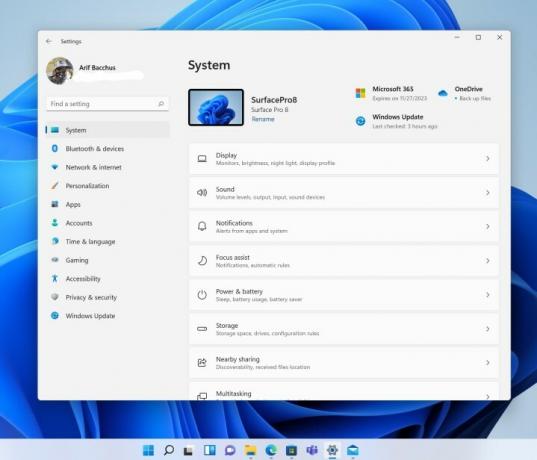
Seni mainitud muudatused on vaid algus sellele, mis muudab Windows 11 erinevaks. Suure muutusena võrreldes Windows 10-ga muutis Microsoft teavituskeskust ja tutvustas kiirseadete paneeli. Need mõlemad on nüüd eraldi ruumides. Windows 10-s ühendati need kaks, teavituskeskusel oli oma jaotis "Kiired toimingud" sisse ehitatud. See on muudatus, mis on oluline, kuna see muudab need valdkonnad kasulikumaks.
Kiirsätted operatsioonisüsteemis Windows 11 sarnanevad sellega, mida võite saada Android- või iOS-seadmes. Nüüd on liugurid nii arvuti heleduse kui ka helitugevuse jaoks. Helitugevuse liuguril on isegi hüpikmenüü, mis võimaldab teil valida väljundallika. Ja kui kuulate muusikat, näete kiirseadete kohal väikest pleierit, nii et te ei pea rakendusse ise sisenema.
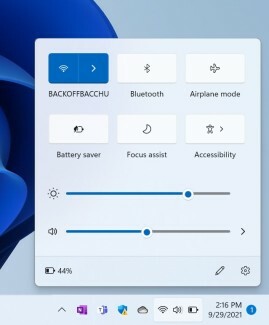
See on tohutu erinevus Windows 10-st, kus pidite tavaliste toimingute jaoks kasutama tegumiribal väikeseid ikoone. Isegi WiFi-sätete valikul on hüpikmenüü, mis võimaldab teil valida võrke otse kiirseadete hulgast, mis asub teie töö peal. Erinevalt MacOS-ist ei saa te Bluetooth-seadmeid Bluetoothi kiirmenüüst valida ja need suunatakse ümber teie seadetesse.
Teises muudatuses on teatised õhemad. Saate isegi näha kalendrit või juhtida teavitusseadeid otse teavituskeskusest endast.
Pärast Windows 11 2022 värskendust Windowsil on "Focus Session" võime õigesti ehitatud oma teavituskeskuses. See aitab teil muusikat kuulata ja igal nädalapäeval kindla aja broneerida, et lõõgastuda ja lõõgastuda, tagades, et olete alati produktiivne, olenemata sellest, mis toimub.
Üks Windowsi põhivaldkondi, rakendust Seaded, on Windows 11-s palju lihtsam mõista. Külgribal on nüüd loetletud kõige sagedamini kasutatavad seadistusvalikud ja ümberkujundatud seadete lehed muudavad otsitava leidmise lihtsamaks. Kas vajate Windows Update'i sätteid? Kõik, mida vajate, on kohe ees, ilma et peaksite mitut menüüd klõpsama.
Kiire päeva jooksul aitavad need näpunäited ajasäästlikult oluliselt kaasa. Nüüd on arvutis seadeid palju lihtsam juhtida, ilma et peaksin mõtlema, kuhu ma pean minema, tegema otsingut menüüs Start või külastamata seadete rakendust.
Teie meelelahutuseks
Kuigi Windows 11-s on palju tootlikkuse funktsioone, on tähelepanu keskmes ka meelelahutus. Täiustused hõlmavad uut vidinate kasutuskogemust, tegumiriba uut rakendust "Vestlus" ja värsket Microsoft Store'i. Seal on isegi võimalus käitada Androidi rakendusi opsüsteemis Windows 11, ka.
Windows 11 on operatsioonisüsteem, mis mitte ainult ei taga, et saate tööd teha, vaid ka saate lõõgastuda ja lõõgastuda.
Vidinad meenutavad väga vanu Windows 10 Live Tiles'i. Löö Windowsi klahv+W või pühkige ekraani vasakust servast ja saate uue ruumi teabe kiireks leidmiseks. Minu jaoks hõlmab see minu New York Metsi sporditulemusi ja ilmateadet ning päeva parimaid uudiseid. See on kiire viis hankida endale kõige olulisem ja see näeb klaasitaolise taustaga ilus välja. Enam pole vaja minna veebibrauserisse ega võtta telefoni kätte ning tulevikus saate isegi arvutisse installitud lemmikrakenduste jaoks kasutada kolmanda osapoole vidinaid.
Mis puutub vestlusrakendusse, siis see on kiire ja lihtne viis pere ja sõpradega ühenduse pidamiseks. Microsoft Teamsi isikliku versiooni toel saate alustada videokõnesid, saata faile ja tagada, et ükski tegevus ei jääks ilma. Samuti pole vaja alla laadida. Nagu iMessage ja FaceTime MacOS-is, on kõik teie jaoks otse tegumiribale integreeritud. Microsoft isegi ütleb, et saate SMS-i kaudu vestelda inimestega, kellel pole Teamsi, sõnumiga, mis käsib neil rakendus alla laadida.
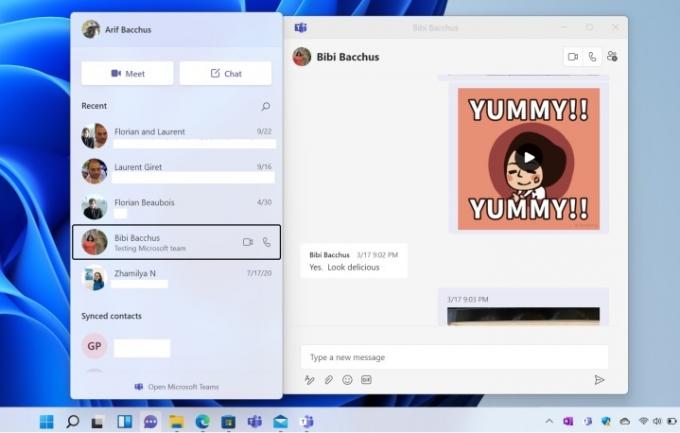
Microsofti pood saab aga suurima muudatuse pärast selle kasutuselevõttu Windows 10-s. See on alt üles ümber kujundatud. Rakenduste avastamine on lihtsam, rakenduste loendid on selgelt arusaadavad ja rakenduste värskendamine on tänu raamatukogu alale nüüd lihtne protsess. Microsoft võtab isegi Apple'ilt lehe, ühendades poes saadaolevate rakenduste tüübid.
Nüüd leiate Win32 rakendusi, nagu Opera veebibrauser, PWA-rakendusi, nagu Twitter, ja traditsioonilisi UWP-rakendusi, nagu OneNote. Need on kolme tüüpi rakendused ühe katuse all. Ja ärge unustage, et Microsoft lubab ka kolmandate osapoolte poode, nagu Epic Games, nii et see avab võimaluse rohkemate mänguvõimaluste jaoks.

Oodatud võimalus käitada Androidi rakendusi operatsioonisüsteemis Windows 11 on aga olemas mis on tegelikult mängu muutja. Kuigi see piirdub Amazon App Store'i kaudu allalaaditavate rakenduste, nagu Kindle ja Subway Surfers ja muude rakenduste valimisega, on inimesed leidnud võimaluse seda rohkem laiendada, Windows 11 on Chrome OS-i rivaal viisil, mida varem pole olnud.

Õigete näpunäidetega saate otse arvutis käitada Google Play poe ja Androidi rakendusi, nagu Instagram või Snapchat. Microsoft seda siiski ei toeta, kuid see on võimalik. Kui me seda proovisime, toimisid kõik ametlikud Androidi rakendused ja ka kolmandate osapoolte rakendused suurepäraselt, peaaegu nagu ChromeOS-is. Tore on näha, et see on nüüd võimalik ka Windowsis.
Kui tarkvara sobib riistvaraga
Varem on Microsofti probleem olnud riistvara ja tarkvara sobitamine. See on põhjus, miks ma arvan, et Windows 11 on mõned väga ranged riistvaranõuded, mis katkestas uue operatsioonisüsteemi käitamise paljudel suhteliselt kaasaegsetel arvutitel. Microsoft soovib kindlamat kontrolli riistvara üle, nagu Apple teeb MacOS-i puhul. Seetõttu vajate süsteemi Inteli 8. põlvkonna või uuema protsessoriga või AMD Ryzen 2000 seeria või uuema protsessoriga. Neil peab olema TPM 2.0 toetus ametlikult abikõlblikuks.
Kui kasutate uhiuut CPU-d Inteli 12. või 13. põlvkond, on Windows 11 soovitatav ka kõigele muule. Neil on uus mitmetuumaline disain, mida Windows 11 planeerija saab paremini ära kasutada kui Windows 10 või varasemad operatsioonisüsteemid.
Microsoft on varem proovinud riistvara ja tarkvara sobitada, kuid traditsiooniliselt pole see hästi läinud. Selle tõrke parim näide oli Surface RT ja Windows 8 puhul. Nüüd, kui Panos Panay vastutab nii Surfacesi kui ka Windowsi seadmeid haldava meeskonna eest, on Microsoft need probleemid Windows 11-s siiski lahendanud.
Sel eesmärgil kaob Windows 10 vana tahvelarvuti režiim Windows 11 uute funktsioonide asemel. Sellises seadmes nagu Surface Pro viib klaviatuuri lahtiühendamine nüüd tuttavale töölaualiidesele, kuid puutetundliku näpunäidetega. Ikoonid on suuremad, vahekaugused on paranenud ja puutetundlik klaviatuur on saanud uue kujunduse, kasutades Swiftkey-tüüpi liigutusi ja võimalust sisestada emotikone ja GIF-e ühe nupuvajutusega. Saate isegi klaviatuuri teemat muuta.
Windows 11-s on isegi tindimenüü, mis ilmub kohe, kui võtate pliiatsi kätte, võimaldades teil oma lemmikjoonistus- või kirjutamisrakendustes toimingutesse hüpata. Windows 11-l on isegi spetsiaalne haptika tugi, mis võimaldab teil tunda Slim Pen 2 pliiatsi tõmmet oma kätes, täpselt nagu pliiatsi paberile panemisel.
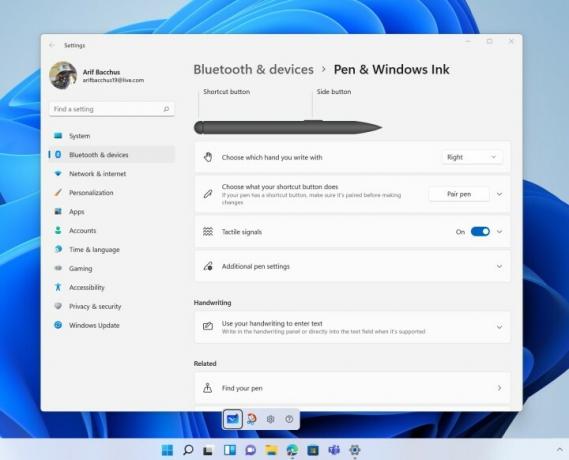
Microsoft pakkus ka Windows 11 mängutäiustusi. DirectX12 Ultimate, DirectStorage ja Auto HDR on mõned näited. Microsoft isegi ütleb, et teie süsteem võib tunduda kiirem. Ma poleks öelnud, et see oli reaalses testimises liiga ilmne, kuid arvestades, kui kiire võib Windows 10 olla, on kõik täiustused teretulnud. Minu testides võttis Windowsi värskenduste installimine vähem kui viis minutit ja värskenduse jaoks on isegi uus hinnanguline aeg.
Kui teil on a Aurutekk, Windows 11 on isegi elujõuline alternatiiv oma algsele Linuxi installile (siin on kuidas installida Windows 11 Steam Decki). See võib olla eriti kasulik, kui teatud mängud ei mängi ikka veel Steam Decki ainulaadse disainiga palli.
Tänu Windows 11 rakenduste ja protsesside käitlemise optimeerimisele eelistab Windows teie esiplaanil olevaid ülesandeid ja tagab, et need saavad kõige rohkem süsteemiressursse. Microsofti enda test koos Edge'i funktsiooniga Sleeping Tabs näitas Windows 11-s keskmiselt 32% mälusäästu ja 37% CPU kasutust. Testisin Windows 11 XPS 13 ja vanema Asus Vivobook Flip 14 peal. Kõik seadmed tundusid tõrgeteta ja kiired, kuid Microsoft ütleb meile, et jõudluse täiustused võivad teie riistvarast olenevalt erineda.
Lõpuks on see uuendamist väärt
Windows 11 on olnud kasutusel üle aasta ja kasutuselevõtt kasvab pidevalt, kuid see on aeglane. 2022. aasta detsembri seisuga on see saavutas ligi 17% turuosa globaalsetest Windowsi installidest. See viib selle ette vanadest lemmikutest nagu Windows 7, kuid jääb siiski kaugele maha Windows 10 68% osalusest ja isegi osakaal suureneb umbes 1% kuus, kulub palju aastaid, kuni Windows 11 muutub Windowsi operatsioonisüsteemidest populaarseimaks süsteemid.
See peaks siiski olema, sest Windows 11 on väärt uuendus kõigile, kes seda kaaluvad. Microsoft on välja töötanud palju varaseid vigu ja Windows 11 2022 värskendus tõestab, et Microsoft on kuulates selle varaseid kasutajaid ja soovib jätkata funktsioonide kasutuselevõttu, mis muudavad platvormi paremaks kõik. Sa saad uuendage Windows 11-le tasuta, ka.
Kui te ei saa veel Windows 11-le üle minna, ärge muretsege. Windows 10 toetatakse kuni 2025. aastani ja Windows 11 funktsioonid, nagu ümberkujundatud Microsoft Store, jõuavad isegi Windows 10-ni, nii et teil on hüppe tegemiseks piisavalt aega.
Toimetajate soovitused
- Levinud Windows 11 probleemid ja nende parandamine
- Windows 11 muudab RGB-välisseadmete kasutamise lihtsamaks
- Kas Windows AI Copilot on parim arvuti juurdepääsetavuse tööriist?
- Microsoft kiusab suure Windows 11 rakenduse disaini ümberkorraldamist
- Windows Copilot lisab Bing Chati igasse Windows 11 arvutisse




